win11小娜怎么打开?Win11小娜助手开启操作教程
[windows11] win11小娜怎么打开?Win11小娜助手开启操作教程这篇文章主要介绍了win11小娜怎么打开?Win11小娜助手开启操作教程的相关资料,需要的朋友可以参考下本文详细内容介绍。... 22-04-21
win11小娜怎么打开?在最新的win11系统中,小娜语音助手已经过一些列优化,对比之前的系统有进一步的提升,那么小娜助手要怎么呼出开启呢?下面一起来看看操作教程吧!
win11小娜助手开启操作教程
1、首先点击任务栏中的开始菜单。然后点击上方搜索框,输入cortana就可以打开语音助手了。
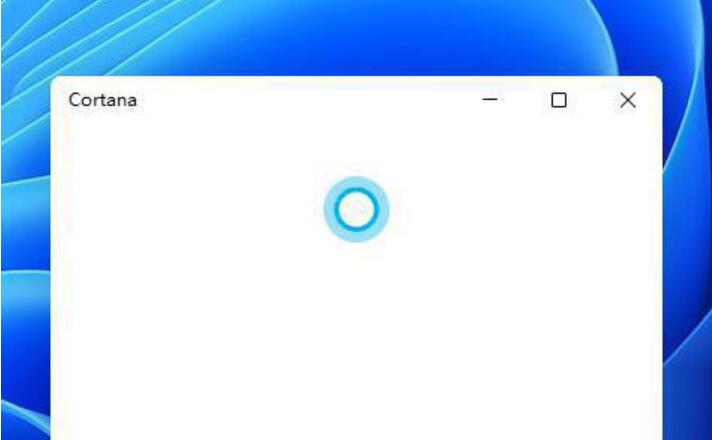
2、开启之后,我们只需要在麦克风中说话就可以使用了。
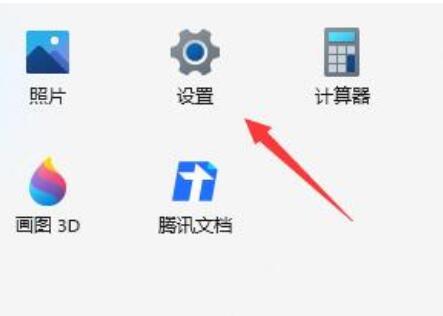
3、如果我们无法使用,可能是因为没有开启语音功能,首先进入设置。
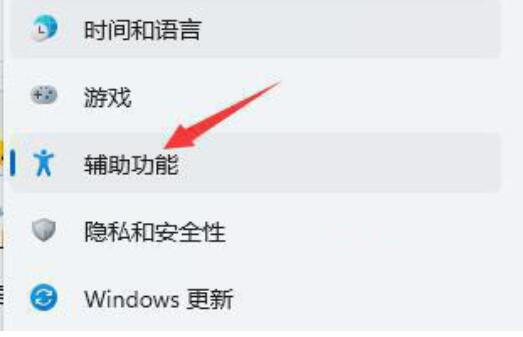
4、然后在左侧栏中找到“辅助功能”。
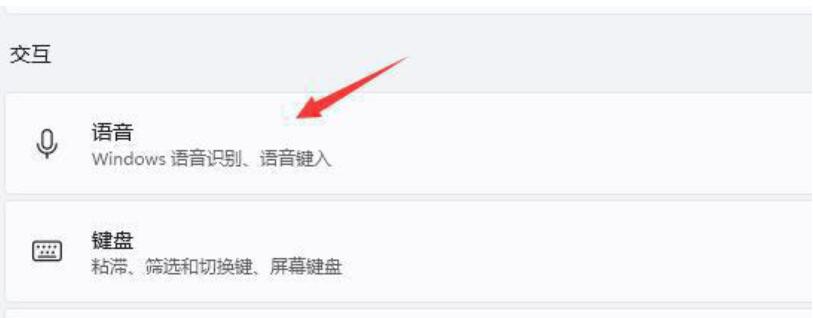
5、接着在右侧的交互下方找到“语音”进入,最后再其中开启“windows语音识别”就可以了。
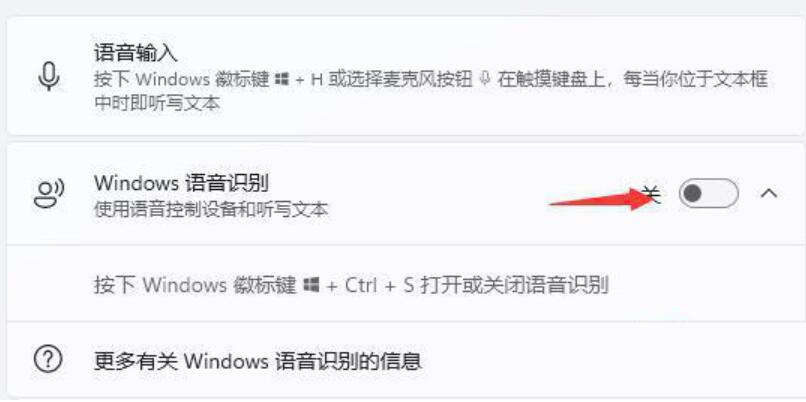
以上就是win11小娜怎么打开?win11小娜助手开启操作教程的详细内容,更多关于win11小娜开启教程的资料请关注代码网其它相关文章!
相关文章:
-
[windows10] Win10开始菜单怎么删除项目?Win10开始菜单删除项目操作教程这篇文章主要介绍了Win10开始菜单怎么删除项目?Win10开始菜单删除项目操作教程的相关…
-
[windows11] Win11没有安装Defender怎么办?Win11没有安装Defender的解决方法很多升级到Win11系统的小伙伴说自己电脑上没有Defender,那么…
-
-
[windows] 0x000006ba错误代码怎么办?0x000006ba错误代码解决方法我们经常会使用打印机来打印一些文件,但是有时候在连接打印机时会遇到0x000006ba错…
-
[windows10] 怎么激活Windows10?Win10激活码+kms永久激活工具分享Windows10激活码+kms完美激活工具分享!今天给大家分享的是Windows10系…
-
[windows11] Win11系统任务栏停止工作的解决方法Win11任务栏停止工作怎么办?本文就为大家带来了详细解决方法,需要的朋友赶紧看看吧... 22-04-21 …
版权声明:本文内容由互联网用户贡献,该文观点仅代表作者本人。本站仅提供信息存储服务,不拥有所有权,不承担相关法律责任。
如发现本站有涉嫌抄袭侵权/违法违规的内容, 请发送邮件至 2386932994@qq.com 举报,一经查实将立刻删除。
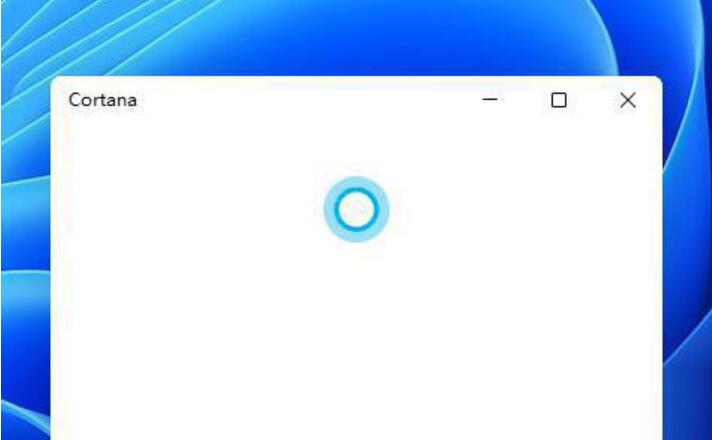
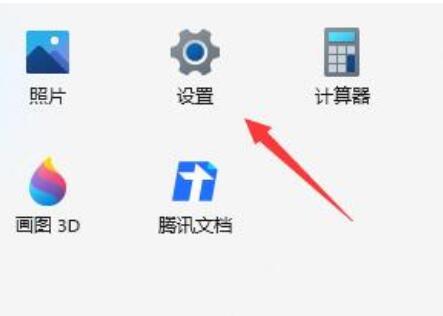
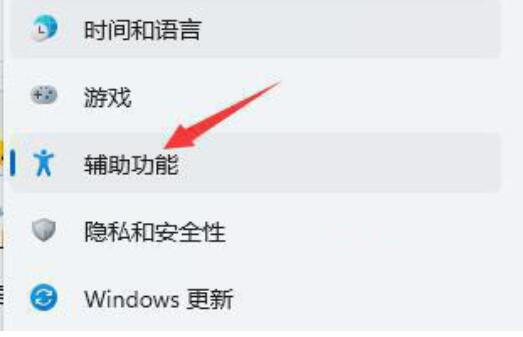
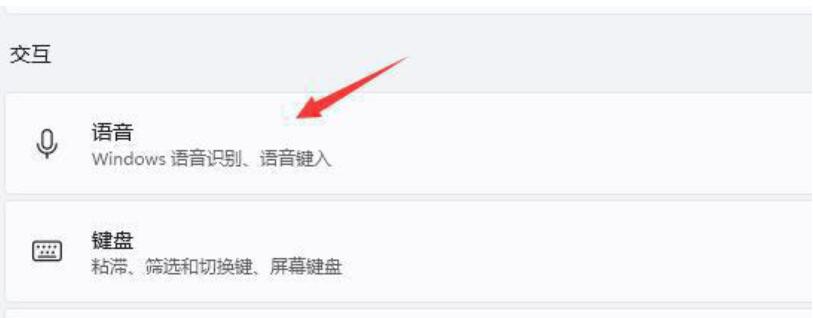
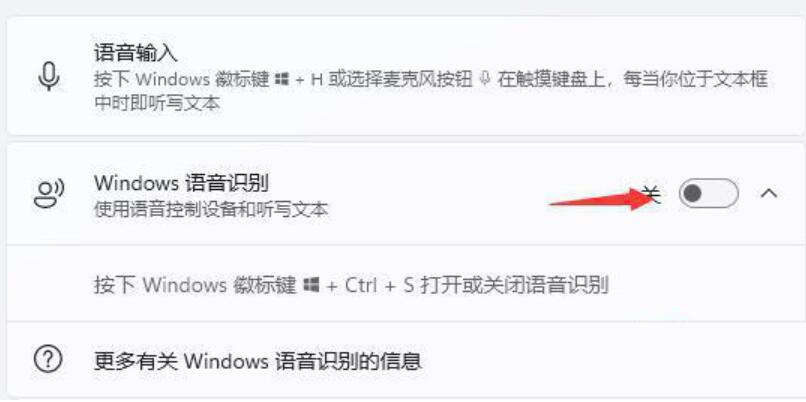


发表评论